Vous aimeriez bien télécharger des fichiers depuis votre smartphone ou votre tablette Android mais vous ne savez pas trop par où commencer ? Bonne nouvelle, dans ce guide pas à pas nous allons vous expliquer comment retrouver un fichier téléchargé depuis un navigateur web. Dans un second temps, nous allons voir comment changer l’emplacement du dossier téléchargement.
Retrouver les fichiers téléchargés sur Android
Pour un geek habitué à personnaliser sa machine dans les moindres détails, cette opération peut sembler triviale. Cependant, pour les utilisateurs qui débutent sur Android retrouver un fichier téléchargé (comme par exemple un PDF) depuis un navigateur internet, peut très vitre s’apparenter à un véritable parcours du combattant.
Et pourtant, il n’y a rien de sorcier à ça. Dans ce petit guide, nous allons vous prouver que la manipulation ne présente aucune difficulté particulière même pour une personne n’y connaissant rien en informatique. Bien évidemment pour suivre ce tutoriel, il vous faudra au préalable télécharger un fichier sur le net depuis un mobile. Mais je suppose que c’est déjà le cas sinon vous ne seriez pas là.
Où sont mes téléchargements ?
On s’est tous un jour posé cette question : mais où sont passés les fichiers que je viens de télécharger. Pour ce faire il suffit de
- Vous placez sur la page d’accueil de votre smartphone ou de votre tablette
- Ouvrez le tiroir d’application en cliquant sur le bouton placé en bas de votre écran
- Recherchez dans la liste l’application Téléchargement
- Cliquez sur l’icône
Vous retrouverez dans cette section la liste de tous les téléchargements effectués depuis votre navigateur mobile. A noter que par défaut les fichiers sont classés par ordre antichronologique (du plus récent au plus ancien).
Pour mettre un peu d’ordre dans ce dossier, sachez qu’il est possible de trier les éléments par nom ou par taille. Pour cela il vous suffit de cliquer sur le bouton trier placé en haut à gauche et de choisir l’option la mieux appropriée.
N’oubliez pas de faire régulièrement le ménage dans votre dossier téléchargement. Vérifiez les éléments téléchargés et débarrassez-vous des fichiers dont vous n’avez plus l’utilité. La mémoire reste encore aujourd’hui une denrée précieuse sur Android. Il convient donc d’éviter de la gâcher inutilement. Pour rappel voici comment supprimer des fichiers téléchargés sur Android.
Consulter ses téléchargements avec un gestionnaire de fichiers
Bien que la gestion des fichiers soit l’une des fonctions les plus utilisées sur Android, Google n’a pas jugé utile d’installer un gestionnaire de fichiers sur son système d’exploitation. Il vous faudra donc en installer un. Vous en trouverez plusieurs sur la boutique d’applications Play Store.
- Ouvrez le Play Store de Google
- Dans la barre de recherche, tapez Astro gestionnaire de fichiers
- Cliquez sur le bouton installer
- Lancez ensuite l’application que vous venez d’installer
- Repérez dans l’arborescence le répertoire Download
- Ouvrez ce dossier pour accéder aux éléments téléchargés depuis votre appareil
Si vous avez la chance de posséder un appareil fonctionnant sous Marshmallow, Nougat, Oreo ou versions supérieures, sachez que celui-ci possède un explorateur de fichiers installé par défaut. Son accès n’est toutefois pas aisé. Vous trouverez ici toutes les informations pour utiliser l’explorateur de fichiers d’Android.
Déplacer le dossier téléchargement d’Android
Avec l’accroissement des performances des cartes mémoire (carte SD), nul doute que certains seront tentés de déplacer le dossier téléchargement de votre mobile Android. Fort heureusement il est possible de personnaliser le chemin de destination de ce répertoire. C’est ce que nous allons voir maintenant.
Pour cela il vous faudra au préalable installer sur votre smartphone un gestionnaire de téléchargement. Ces logiciels ont été conçus pour faciliter le processus de téléchargement. Ces outils vous permettront également de récupérer plusieurs fichiers simultanément ou de les stocker sur une carte microSD.
Parmi les gestionnaires de téléchargement disponibles sur Android, Advanced Download Manager est celui qui concilie le mieux performance et accessibilité. Son interface offre un accès rapide à l’ensemble des fonctionnalités les plus importantes. Vous pourrez ainsi accélérer vos téléchargements grâce au multithreading, planifier vos téléchargements et bien évidemment sauvegarder vos fichiers sur une carte micro SD
- Lancez le Play Store
- Téléchargez Advanced Download Manager sur votre smartphone
- Cliquez sur le bouton Menu (3 points)
- Appuyez sur l’option Folder for files (répertoire de destination de vos fichiers)
- Sélectionnez dans l’arborescence l’emplacement où vous souhaitez enregistrer vos fichiers
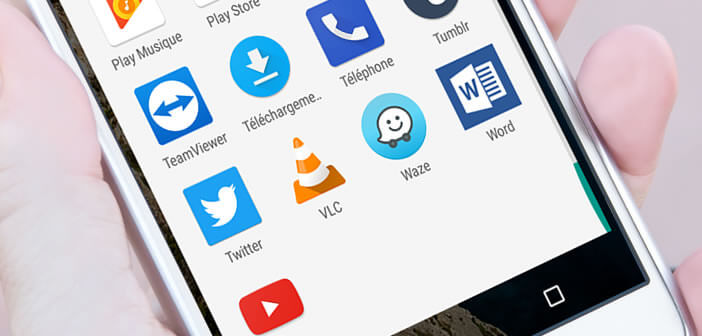
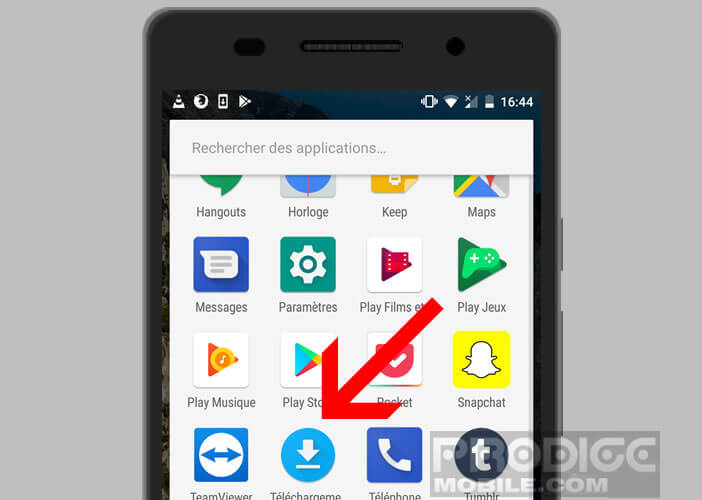
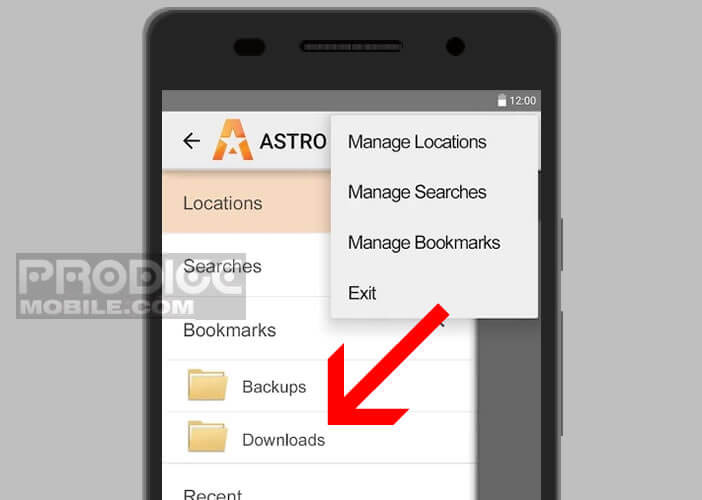
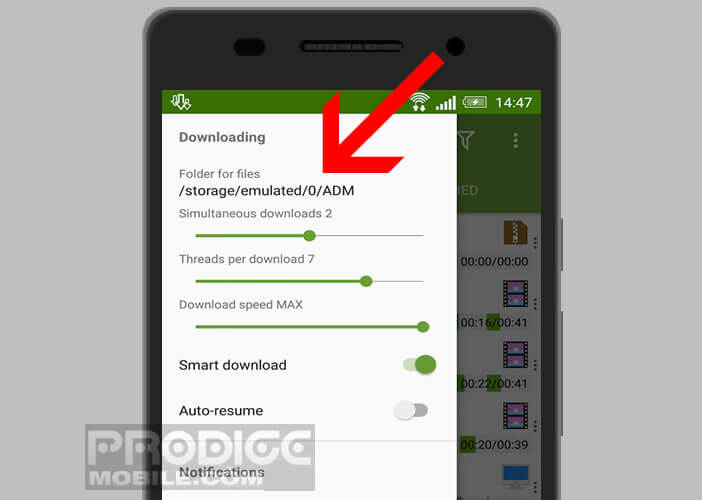
14 commentaires
Je ne trouve pas l’icône comment faire ?
Bonjour Manel,
Si je ne comprends bien, tu ne trouves pas l’icône téléchargement dans le tiroir d’applications de ton smartphone. Ne t’inquiète pas c’est normal. Google a supprimé ce raccourci pourtant très utile sur les toutes dernières versions d’Android. C’est vraiment énervant car en un clic on accédait à tous les fichiers précédemment téléchargés depuis internet.
C’est d’autant plus dommage que la plupart des possesseurs de smartphones Android ne savent pas exactement où trouver ces fichiers. Je vais t’expliquer.
Ouvre ton gestionnaire de fichiers. Si ton téléphone fonctionne sous Android Marshmallow, tu peux le lancer directement depuis les paramètres de ton téléphone. Tu cliques ensuite sur la rubrique sur Stockage & USB et sur Explorer.
Il te suffit ensuite de chercher le dossier Télécharger ou téléchargements. Des fichiers se trouvent normalement à l’intérieur.
Bonjour HANDMADE
Pour ma part je n’ai pas d’icône de téléchargement dans mon téléphone. Je peux trouver un répertoire Download dans gestionnaire de fichiers mais ce matin j’ai voulu télécharger des fonds d’écran. C’est parti dans une application qui s’appelle Note Keep. Impossible de les déplacer ou de les supprimer (je n’ai rien trouvé de les paramètres, pas de dossier de téléchargement et mon os et je crois la version 8.1.0 Ubuntu)
Bonjour Inessi,
Ton histoire est très étrange. Tu as essayé de télécharger des fonds d’écran depuis le navigateur web de ton smartphone ? Normalement l’application Google Keep permet de prendre de petites notes personnelles. Je ne vois pas trop comment tes fichiers téléchargés peuvent se retrouver dans cette application.
Recommence en utilisant le navigateur Google Chrome de ton smartphone. Laisse ton doigt appuyé sur les images jusqu’à ce qu’apparaisse le sous-menu. Sélectionne ensuite l’option Télécharger l’image et regarde dans le répertoire Download. Tu devrais retrouver tes fichiers.
C’est toujours un peu agaçant de lire des conseils d’experts qui sont en fait des évidences, enfilées comme des perles.
Mes fichiers téléchargés depuis le navigateur chrome sont dans le dossier stockage local, où il faut naviguer (mais AUCUN SOI-DISANT EXPERT NE LE DIT) :
Aller dans Stockage de l’appareil, puis dans Android (il y a UN élément, pas facile de deviner que c’est dedans), puis dans data, puis com.android.chrome, puis files et enfin Download !
Ca, c’est une information, messieurs.
J’ai eu d’autant plus de mal à la trouver que j’avais mis une SD de 32Go, en choisissant à l’installation que mes téléchargements soient stockés dessus, le chemin est donc pour moi, dans STOCKAGE LOCAL :
Carte SD, Android, data, com.android.chrome, files et enfin Download
Bonjour Jano,
Ton commentaire explique comment récupérer des fichiers téléchargés sur un smartphone depuis un ordinateur. Mais il y’a beaucoup plus simple pour récupérer des fichiers. Je te conseille d’installer l’application Files by Google sur ton smartphone. Tu vas pouvoir accéder facilement à tous les documents, photos ou vidéos stockés aussi bien dans la mémoire de ton téléphone que sur la carte SD.
Comment récupérer les photos et contacts de mon téléphone alors que celui-ci ne veut plus fonctionner suite à chute dans l’eau ?
Bonjour,
Si le téléphone refuse de démarrer, tu peux dire adieu à tes données. Certaines sociétés spécialisées dans la récupération de données pourront peut-être t’aider à récupérer tes photos ou tes messages. Mais leurs tarifs sont généralement élevés. Essaye de laisser ton téléphone sécher plusieurs dans du riz. Ca marche parfois.
Bonjour
D’habitude je n’ai aucun problème pour retrouver mes téléchargements mais aujourd’hui, 1er jour du second confinement, quand je génère mon attestation sur smartphone, on me signale que le téléchargement est réalisé mais rien dans mes téléchargements pourtant. J’ai l’impression qu’il doit me le mettre dans fichiers cachés mais je n’arrive pas à trouver où sont ces fichiers cachés, en tous cas pas dans le gestionnaire de fichiers apparemment
Bonjour Cathy,
En premier lieu, vérifie qu’il te reste de la place dans la mémoire de ton smartphone. Je te conseille également de vérifier les autorisations accordées à ton navigateur web. Ce dernier doit pouvoir accéder à la mémoire de ton téléphone. Va dans les paramètres de ton téléphone clique sur application puis sélectionne ton appli et va dan autorisation. Clique sur stockage et coche la case autoriser.
Bonjour,
J’ai le même problème avec un Galaxy S7 modèle SM-G930F sous Android 8.0.0. Aucun téléchargement ne fonctionne. Mon navigateur Firefox Focus a bien l’autorisation stockage. Pour information, j’ai modifié des paramètres depuis que j’ai l’appareil. J’utilise CCleaner régulièrement.
Bonne Anne,
Il faudra vérifier l’application CCleaner. Elle est peut-être programmée pour faire automatiquement le ménage dans les fichiers téléchargés. J’ai déjà rencontré ce type de problème. Les applications de nettoyage font parfois du zèle. Mets-là en pause ou supprime la pouvoir si cela change quelque chose à ton problème.
Bonjour,
J’ai le même problème avec Galaxy A5. Je ne retrouve pas mon attestation. J’ai cherché partout !
Merci.
Bonjour Boandco,
Elle se trouve normalement dans le répertoire téléchargement aussi appelé download. C’est le répertoire par défaut utilisé par Google Chrome lors du téléchargement de fichier. Il faut également t’assurer que l’attestation de déplacement dérogatoire a bien été sauvegarder dans la mémoire du téléphone. Normalement après avoir cliqué sur le bouton générer mon attestation tu vas voir apparaître un message t’indiquant que le document a bien été sauvegardé. Si rien n’apparaît, recharge la page web et recommence à saisir tes coordonnées dans le formulaire.